经常使用淘宝购物的童鞋,应该知道支付宝安全控件是必须安装的,不然账号登陆不了。这是支付宝官方为了密码输入安全弄的一个浏览器安全插件。
为使控件安装顺利完成,需要注意以下两点:
1、安装前请关闭掉正在运行的其他程序,如阿里旺旺、贸易通、卡巴斯基杀毒软件、360保险箱、安铁诺杀毒软件等。2、安装成功后,关闭浏览器然后重新打开浏览器后再登录支付宝。注:若密码框出现红色叉叉,不能安装安全控件,建议您更换firefox浏览器或Chrome浏览器再进行操作。
安装流程:
1、打开支付宝首页www.alipay.com,点击【请点此安装控件】 ;
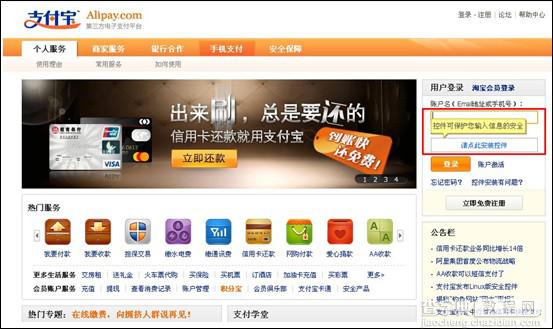
2、出现“安全控件提示”弹出框,点击按钮【立即安装】;
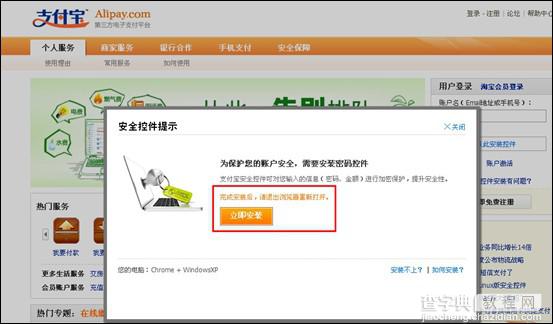
3、在浏览器的左下角出现【保存】,点击【保存】,将控件文件下载到电脑上;

4、下载好后,浏览器左下角会显示已保存的文件名,双击进行安装;
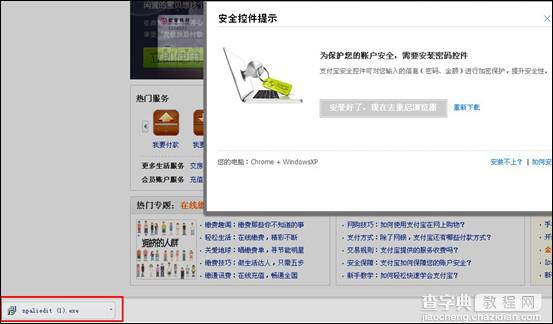
5、点击“运行”即可,以后点击按默认提示按钮进行安装。
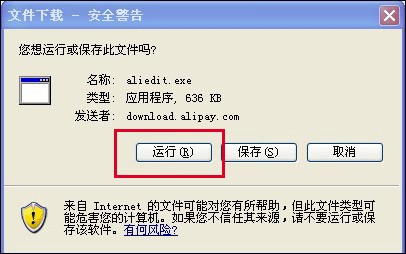
6、安装完成后,重启浏览器即可。
Firefox浏览器下安全控件的安装方法
为使控件安装顺利完成,需要注意以下两点:1、安装前请关闭掉正在运行的其他程序,如阿里旺旺、贸易通、卡巴斯基杀毒软件、360保险箱、安铁诺杀毒软件等。2、安装成功后,关闭浏览器然后重新打开浏览器后再登录支付宝。注:若密码框出现红色叉叉,不能安装安全控件,建议您更换Firefox浏览器或Chrome浏览器再进行操作。
安装流程:1、打开支付宝首页www.alipay.com,点击【请点此安装控件】 ;
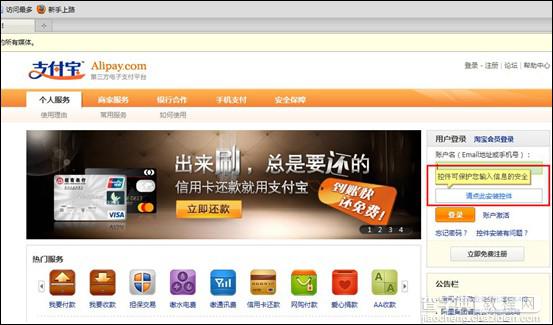
2、出现“安全控件提示”弹出框,点击按钮【立即安装】;
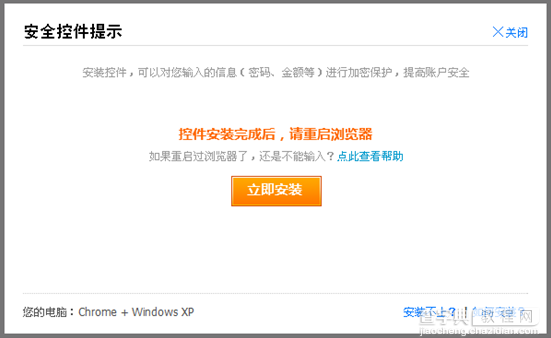
3、在弹出框中,点击按钮【保存文件】;
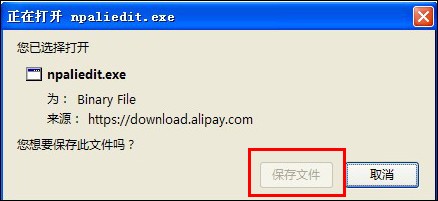
4、在下载列表中,双击按钮控件文件【npaliedit.exe】进行安装;
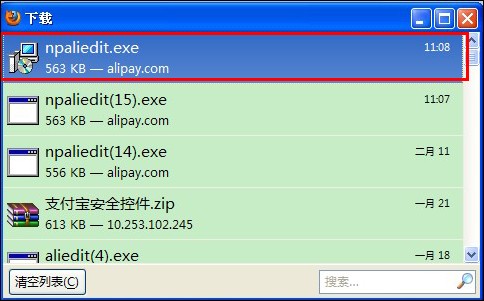
5、根据浏览器设置的不同,点击后可能会弹出以下提示框,此时只要点击【确定】即可;
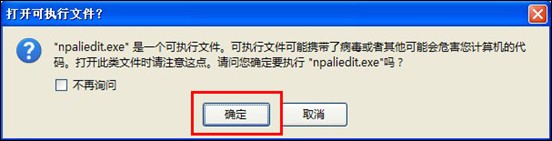
6、安装时,点击按默认提示按钮进行安装。

7、安装完成后,重启浏览器即可。


